ロードバランス機能を利用した接続 − Linux ホスト側の設定
Linux ホストに対して、ASTEC-X のロードバランス機能を利用した接続 ("負荷の低いホストへの接続" の機能を有効にしている状態の接続) を行う場合には、Linux ホスト側の設定を切り替える必要があります。
Red Hat Linux 系のホストの場合
以下は、CentOS 6.6 での設定手順例です。
- Linuxホストにログインしてください。
- rpc.rstatd がインストールされているかを確認します。
ls コマンドなどで、 /usr/sbin/rpc.rstatd が存在するかを確認してください。 もし、rpc.rstatd がない場合には以下の要領でインストールしてください。
- yum コマンドでインストールする場合
- rpc.rstatd が含まれているパッケージを確認しておきます。
# yum search rstatd
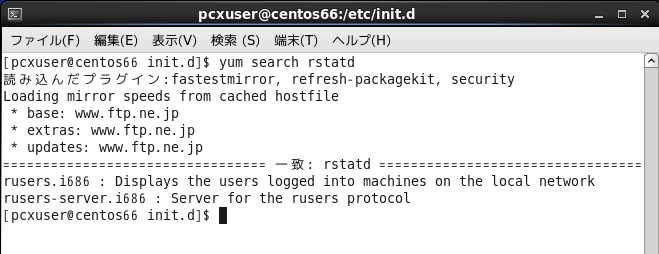
- 上の例では、"rusers.i686" と "rusers-server.i686" の2つのパッケージが表示されていますが、必要なのは rstatd サーバーなので、"rusers-server.i686" をインストールします。
# yum install rusers-server.i686
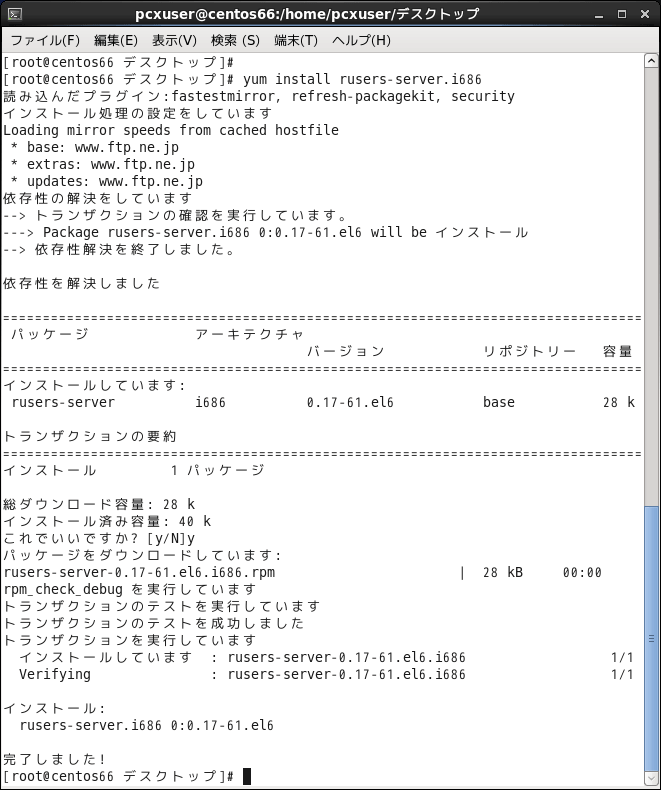
- rpc.rstatd が含まれているパッケージを確認しておきます。
- GUI でインストールする場合
デスクトップのメニューから、 "システム" → "管理" → "ソフトウェアの追加/削除" で 「ソフトウェアの追加/削除」パネルを開いてください。 左上のテキストフィールドに "rusers" と記述して検索すると下図のような表示になりますので、 "Server for the rusers protocol" にチェックして [適用] ボタンを押してください。
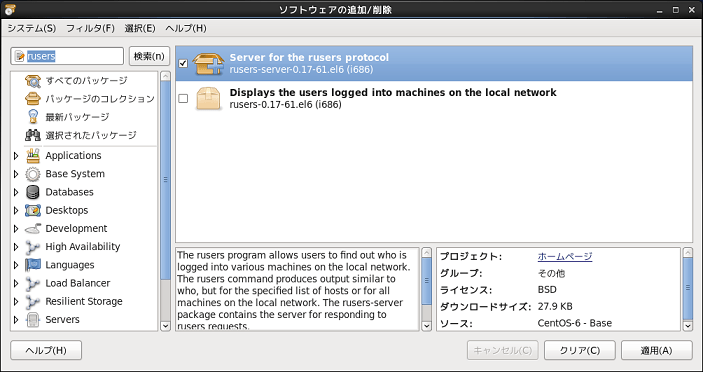
- yum コマンドでインストールする場合
- rpc.rstatd を起動します。
# service rstatd start
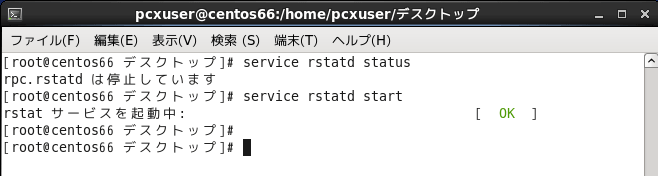
SuSE Linux の設定
以下は、SuSE Linux 10.0 での設定手順例です。
- Linuxホストにログインしてください。
- rstatd (rpc.rstatd) がインストールされているかを確認します。
ls コマンドなどで、 /usr/sbin/rpc.rstatd が存在するかを確認してください。 もし、rpc.rstatd がない場合にはインストールしてください。 SuSE Linux では、rstatd は rstatd-*.rpm という RPMパッケージに含まれています。
RPMパッケージを入手したら、ルート権限で、
# rpm -ihv rstatd-3.07-178.i586.rpmの要領でインストールしてください。 - root 権限で YaST を起動して、 左側のメニューから 「ネットワークサービス」を選び、 右側のパネルの「ネットワーク・サービス (xinetd) 」をダブルクリックで起動します。
- 「ネットワークサービスの環境設定 (xinetd)」というパネルがひらき、 "無効" "有効"のいずれかチェックがあるか確認してください。 "無効" にチェックがある場合は、"有効" にチェックをして、 "現在使用できるサービス" 欄を選択可能にしてください。
- rstat サーバー (rstatd デーモン) の設定があるかどうかを確認します。
"現在使用できるサービス" 欄の "サービス" のところに、 "rstatd" または、"rstatd/2" という項目を確認してください。 "rstatd" または、"rstatd/2" の、状態が "---" で表示されていたら "オン" に切り替えてください。
- YaST を [完了] で終了させた時点で、rstatd が動作し始めます。
ファイアウォール等の設定について
- Linux 側のファイアウォールが有効になっている場合は、111ポート、UDP のアクセスを許可してください。以下は、iptables の設定変更方法の例です。
#/sbin/iptables -I INPUT -p udp -m udp --dport 111 -j ACCEPT
- /etc/hosts.deny
でアクセス制限がかかっている場合は、
/etc/hosts.allowに以下のように記述して、
rstatd への接続を許可してください。
rstatd:hostname